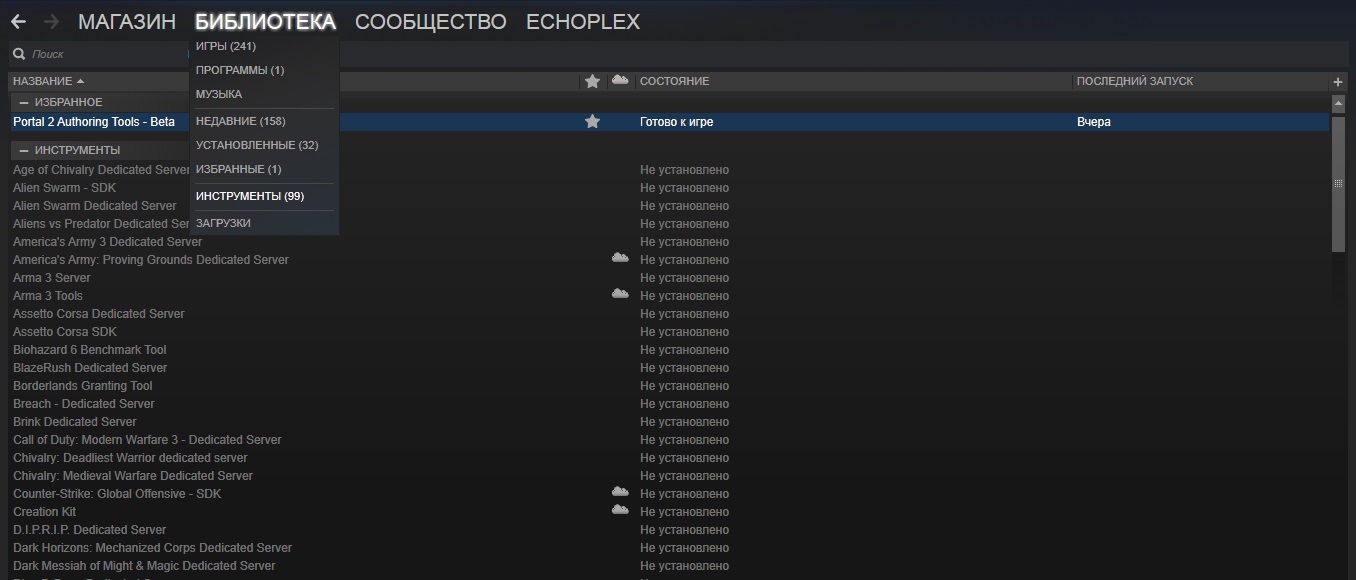Overview
После создания нового теста хочется сделать своё превью-фото? Тогда вам сюда.
Вступление
Итак, что же такое превью-фото? Это изображение предварительного просмотра, которое показывает примерный образ предмета. Превью тестовой камеры, построенной через Puzzle Creator (прим. Встроенный редактор уровней в Portal 2) в обычном виде выглядит как скриншот теста в редакторе в момент публикации в Steam Workshop.

Шаг 1. Делаем тестовую камеру.
Всё просто, делаем свой тест в Puzzle Creator.
Шаг 2. Публикация заготовки.
Собираем тест и делаем скриншоты внутри тестовой камеры. Для того, чтобы убрать портальную пушку и прицел с экрана вводим в кончоль следующие команды:
Итак, делаем скриншоты нашего теста и загружаем его в Steam Workshop. Перед публикацией рекомендую сделать видимость предмета “Только для себя”.
После публикации нажимаем на кнопку “Подписаться”, чтобы скачать свой тест.
Шаг 3. Ковыряние в папках.
Перед повторной публикацией теста нам необходимо скачать Authoring Tools для Portal 2. Для этого наводим мышь на вкладку “Библиотека” через Steam, выбираем “Инструменты” и находим “Portal 2 Authoring Tools – Beta”. Скачиваем.
Заходим в папку “maps”, что в папке SteamSteamAppscommonPortal 2sdk_contentmaps. Находим тот тест, который мы выложили. Узнать мы его сможем по времени загрузки карты.
Карта представляет собой файл .bsp формата, который можно открывать и изменять в Valve Hammer Editor.
После закачки Authoring Tools переходим в папку Steam по направлению: SteamSteamAppscommonPortal 2bin Там будет программа публикации p2map_publish, которую мы запускаем.
Шаг 4. Повторная публикация.
Запускаем p2map_publish, открывается небольшое окно программы. Чтобы добавить новый тест, нажимаем на кнопку “Add” в верхнем правом углу окна.


Тест из этого руководства:
[link]
Спасибо за просмотр!
P.S. И да, если вы найдёте какие-либо орфографические или пунктуационные ошибки, обозначьте их в комментариях. Они будут исправлены.